MaxStudio3D |
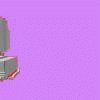 |
Визуализация и Специальные эффекты
Framebuffer (Виртуальный Кадровый Буфер) В результате выполнения программой обсчета сцены происходит генерация кадра изображения. Служебное окно с небольшой панелью кнопок управления всегда содержит последний визуализированный кадр и называется Framebuffer (Виртуальный Кадровый Буфер). При запуске процедуры визуализации это окно автоматически вызывается и в нем происходит отображение процесса обсчета. В случае закрытия содержимое может быть просмотрено вызовом пункта Show Last Rendering (Показать Последнюю Визуализацию) падающего меню Rendering (Визуализации). Заголовок Framebuffer (Виртуальныго Кадрового Буфера) содержит имя обсчитанного видового окна и номер кадра, а также масштаб отображаемого изображения. Панель Управления этим окном (рис. 11) состоит из следующих инструментов:
Рисунок 11. Панель Управления Framebuffer (Виртуальным Кадровым Буфером)
При выполнении щелчка и удерживании правой клавиши мыши возникает информационная панель с набором параметров текущего пиксела (рис. 12). Этот режим необходим для справочных целей и задач отладки. Для изменения масштаба изображения в буфере кадров необходимо использовать клавишу <Ctrl> и мышь, причем для увеличения выполняется левый щелчок, а для уменьшения - правый. Текущее значение масштаба отображается в скобках в заголовке окна. Теперь перейдем к рассмотрению типов Специальных Эффектов Мах и методов их применения.
Рисунок 12. Отображение информационной панели Framebuffer (Виртуального Кадрового Буфера) Выполненные ранее практические задания к предыдущим Главам и особенно примеры с горящей свечой или пропеллером аэроплана, наверное, убедили вас, что необходим последний штрих, некая «изюминка», чтобы внести в достаточно достоверные итоговые изображения новый уровень реализма. Он становится достижим при использовании в среде Мах механизма Environment (Окружение) и набора Effects (Специальных Эффектов). Эффекты Environment (Окружения) Основные настройки Environment (Окружения) устанавливаются в одноименном диалоговом окне, вызываемом пунктом Environment (Окружение) падающего меню Rendering (Визуализация) (рис. 10.13). Это окно содержит два свитка параметров - Common Parameters (Основные Параметры) и Atmosphere (Атмосфера). Свиток Common Parameters (Основные Параметры) Две группы параметров этого свитка определяют следующие режимы Environment (Окружения):
Свиток Exposure (Экспозиция или Выдержка) В 3 DS Мах 5 имеется возможность задания параметров освещения трехмерных сцен на основе физических характеристик (таких, как, например, сила света). Выбрав пункт Automatic Exposure Control (Автоматический Контроль Экспозиции) появляется возможность контролировать световую модель счетчиками Physical Scale (Физический Масштаб) и Exposure Value (Величина Экспозиции), влияющими соответственно на засветку и общую яркость сцены. Параметры Chromatic Adaptation (Цветовая Адаптация) и Color Differentiation (Различение Цветов) управляют настройками цветности и цветокоррекции визуализируемого изображения (рис. 13а).
Рисунок 13. Настройки Global Lighting (Общего Освещения)
Рисунок 13а. |